サイボウズ製品とKUNAIのデータをシンク(同期)する方法を説明します。
データのシンク(同期)について
データをシンクする
サイボウズ製品とKUNAIのデータをシンクします。
シンクには、指定する間隔で自動的に実行される自動シンクと、ユーザーが必要に応じて実行する手動シンクがあります。自動シンクは、個人設定で設定します。
ここでは、手動シンクの操作方法を説明します。
手動シンクには、KUNAIの全データをシンクする方法と、アプリごとにデータをシンクする方法があります。
KUNAIの全データをシンクする
- メニューバーで
 をタップする
シンクが終了すると、シンク時の最新のデータが表示されます。
をタップする
シンクが終了すると、シンク時の最新のデータが表示されます。
アプリごとにデータをシンクする
- データをシンクするアプリの一覧画面を表示する
- 画面を下に引き下げ、矢印が上向きになったら指を離す
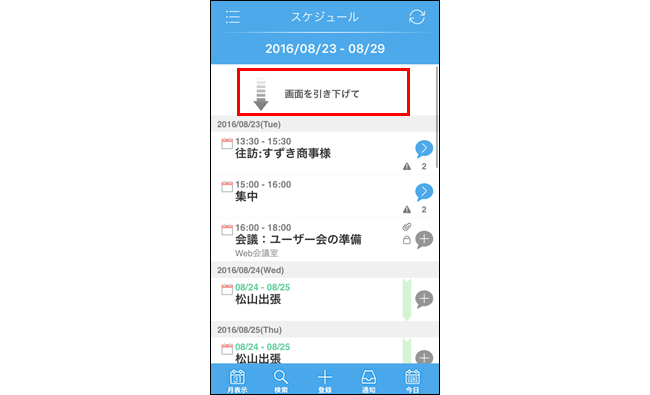
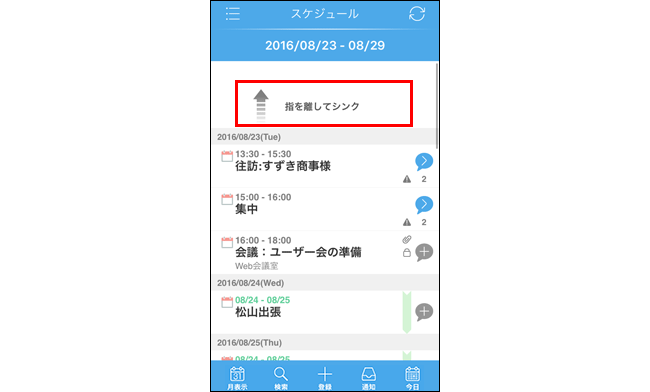
-
国際ローミング中の通信には、多額の通信費がかかる場合があります。ご契約形態に応じて、ローミングをオフにするなどして、KUNAIをご利用ください。
-
サイボウズ製品側で次の情報を変更した場合、変更後の情報がKUNAIにシンクされるのは、変更した翌日の初回シンクです。
- ユーザー情報
- 組織、またはグループ情報
- 施設情報
- カレンダー情報
シンク待ち一覧を利用する
シンク待ちとは
電波の届かない場所で変更または作成したデータを端末に保存する機能です。
次のアプリがシンク待ちに対応しています。
- スケジュール
- メッセージ
- ワークフロー
- メール
シンクができない状態でデータをシンクしようとすると、次の画面が表示されます。
[OK]をタップすると、データの更新情報がシンク待ち一覧に送信されます。
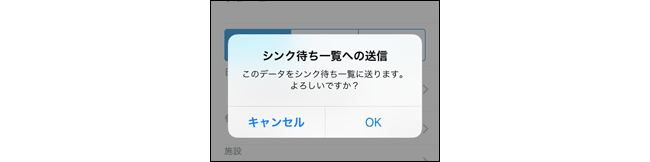
シンク待ち一覧に送信された更新情報は、後でまとめてシンクできます。

-
シンクに失敗すると、「シンク待ち一覧」画面にエラーとして表示されます。一度シンクに失敗したデータはシンクできません。ただし、予定、メッセージ、またはメールのデータは、シンク待ちデータを編集すると、再度シンクできます。
シンク待ち一覧画面の見かた
シンク待ち一覧画面の見かたを説明します。
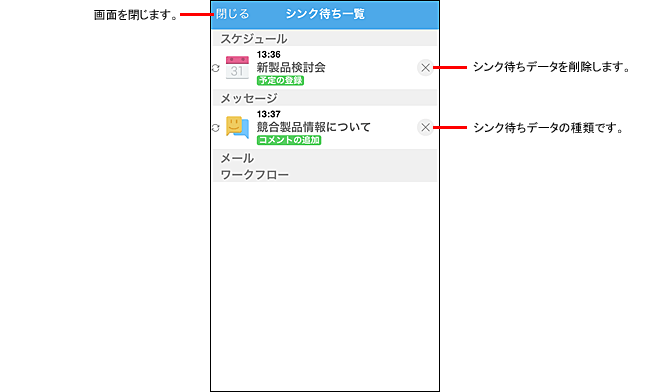
シンク待ちデータを変更する
次のシンク待ちデータの内容を変更できます。
- 予定の登録
- 予定の変更
- メッセージの送信
- メッセージの編集
- メールの送信
- メールの返信
- メールの転送
- メールの下書き
- シンク待ち一覧画面で、変更するデータをタップする
- 画面に従って、必要な項目を変更する

